La terminal es una herramienta muy poderosa y probablemente sea la parte más interesante de Unix. Entre la gran cantidad de comandos y scripts útiles que puede usar, algunos parecen menos prácticos, si no completamente inútiles. Aquí hay algunos comandos de Bash que son divertidos y algunos de ellos también son útiles.
Echémosles un vistazo.
1. Cal.
Pocas personas saben esto, pero cualquier sistema Unix viene con un calendario incorporado. Para acceder a él, simplemente puede escribir:
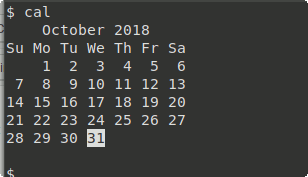
Esto mostrará el mes actual. Sin embargo, puede seleccionar el año preciso, e incluso el mes, que desee como argumento. Y para ser completamente inútil, la opción -j muestra los días julianos (el número de días desde el 1 de enero). Para resumir:
2. sl
Este significa «Locomotora de vapor» y a menudo se escribe por error (ya que es lo opuesto a ls). A juzgar por lo aburridas que son las imágenes en la terminal, es genial ver periódicamente una locomotora en tu terminal, especialmente cuando no era tu intención.
Primero, instale sl con este comando escrito en tu terminal:
Luego escriba el comando:
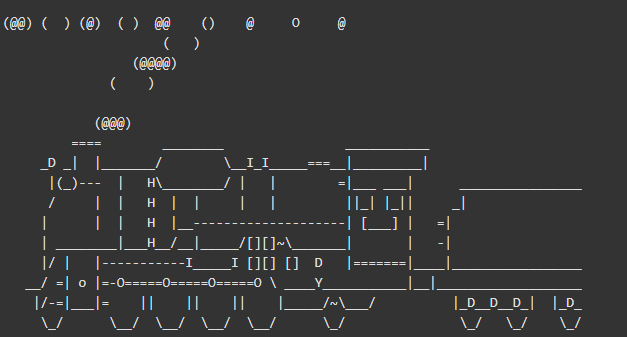
3. si
Un comando muy peculiar con una sola habilidad: repetir una cadena hasta matar su proceso. Este comando muestra una cadena para un infinito hasta que se cancela el comando. Sólo tipo:
Por ejemplo, yes I did it.
No olvide presionar Ctrl + C para detenerlo, o se ejecutará para siempre.
Si bien puede parecer inútil, el yes El comando es muy útil cuando ejecuta scripts que esperan indicaciones que necesita automatizar. Por ejemplo:
dará una «sí» cuando un mensaje solicite una respuesta «sí/no».
4. rev
Este comando es para invertir cualquier entrada (como sugiere su nombre). Cuando digo inversa, significa que si la entrada es «Linux», la salida será «xuniL». Es bastante extraño, lo sé.
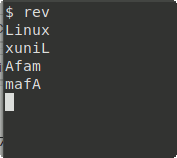
Ingrese a un modo interactivo y puede salir usando el atajo Ctrl + C. Pero rev también puede funcionar para revertir un archivo completo con:
5. fuego
¿Alguna vez se preguntó cómo se vería el fuego en la interfaz negra del terminal? Esto se puede lograr con el aafire dominio.
El primer paso es instalar aafire con el siguiente código en tu terminal:
sudo apt install libaa-bin
Una vez instalado, en tu terminal escribe:
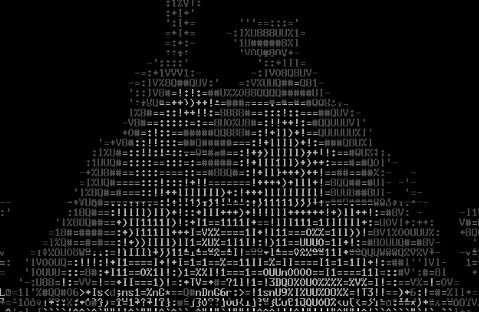
6. hablar
Si está cansado de escuchar las voces cotidianas a su alrededor, este comando podría ser su escape. Puede escuchar la conversación de su computadora instalando espeak usando este comando:
Después, ejecuta espeak usando el comando:
espeak "Type what your computer says"
Tenga en cuenta que lo que escriba entre comillas dobles es lo que dirá su computadora.
7. filete
Figlet es un comando para aquellos que aman escribir en arte ASCII. Simplifica enormemente esta tarea ya que transforma automáticamente cualquier cadena dada. Viene con un montón de fuentes de forma predeterminada en «/usr/share/figlet/fonts/» y, por supuesto, puede agregar las suyas propias.
figlet [-f path to the font] [string]
Por ejemplo:
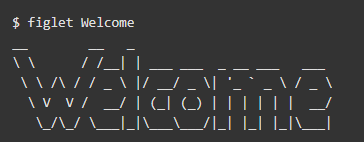
8. Pancarta
Similar a figlet, muestra el texto en un gran formato de pancarta. Instálelo con el comando:
y usa la sintaxis:
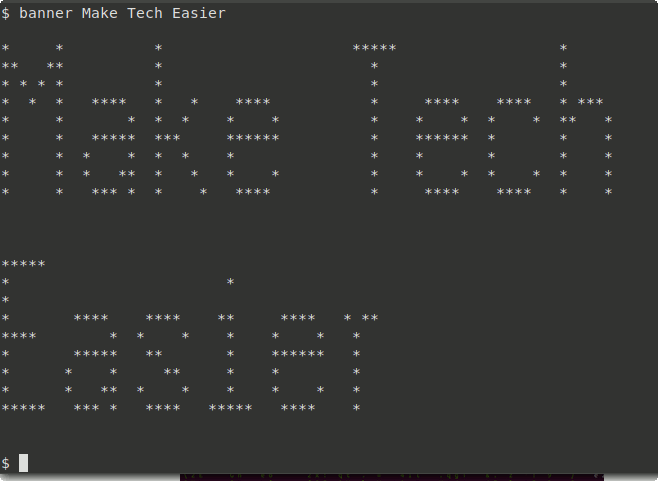
9. vaquera
Este script básicamente muestra un carácter de vaca usando símbolos ASCII en los argumentos que se le pasan. Primero, instala cowsay con este script:
Luego escribe en la terminal:
Nota: reemplace «sutexto» con cualquier texto que necesite que la vaca muestre.
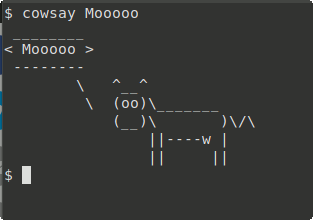
Si prefiere un pony colorido a una vaca, puede instalar el ponysay paquete y su respectivo comando:
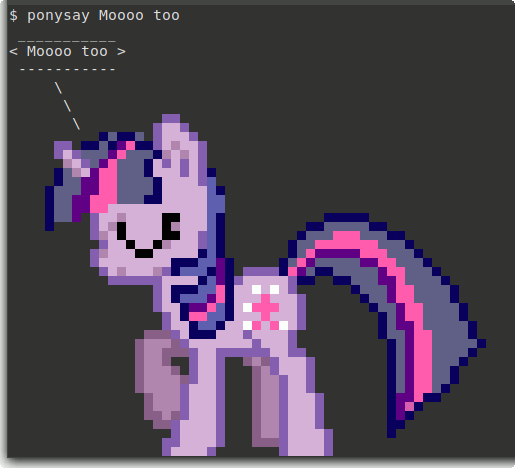
10. Pensamiento de vaca
Este comando es similar a cowsay, con la única diferencia de que la salida se muestra como un pensamiento. Para usar este comando, simplemente escriba:
cowthink <whatever you need to be thought>
Por ejemplo:
cowthink Hmm, I didn't know that
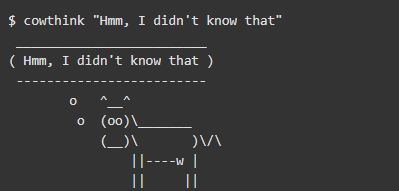
11. fortuna
Fortune muestra una oración al azar con el mismo espíritu que las galletas de la fortuna. No siempre está instalado de forma predeterminada, por lo que es posible que desee agregarlo. En Ubuntu:
Viene con una opción muy útil: -s para abreviar, que lo limitará a las fortunas compuestas de una oración o menos.
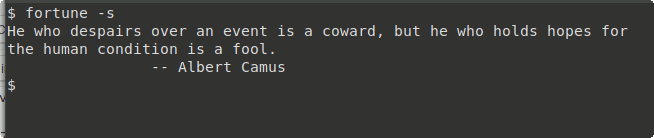
12. Oneko
Este comando agrega algo de sabor a su terminal al agregar un gato a su pantalla que perseguirá el cursor (del mouse). Instálalo ejecutando este script:
Escribe oneko para mostrar el gato.
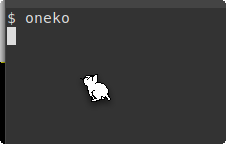
13. perro
Hay un cat comando, y «perro» es una alternativa a «gato». (¿Ves el humor?) Utiliza la misma sintaxis para mostrar un flujo de texto en la consola. Probablemente tendrá que instalarlo, ya que no es un comando ofrecido por defecto, pero cuando lo haga, eche un vistazo a la página del manual.
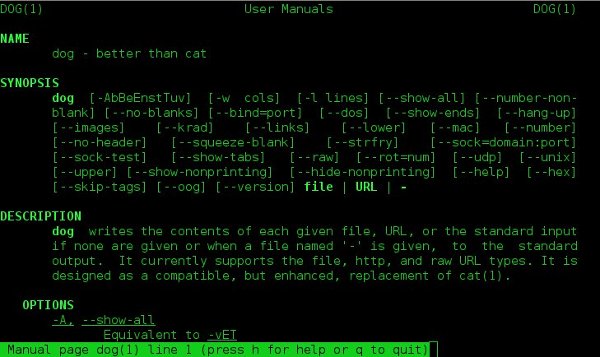
14. matriz
Si ha visto la película Matrix de Hollywood, entonces se relacionará fácilmente con este comando. Instale cmatrix usando el script:
Ejecútalo escribiendo cmatrix en tu terminal.
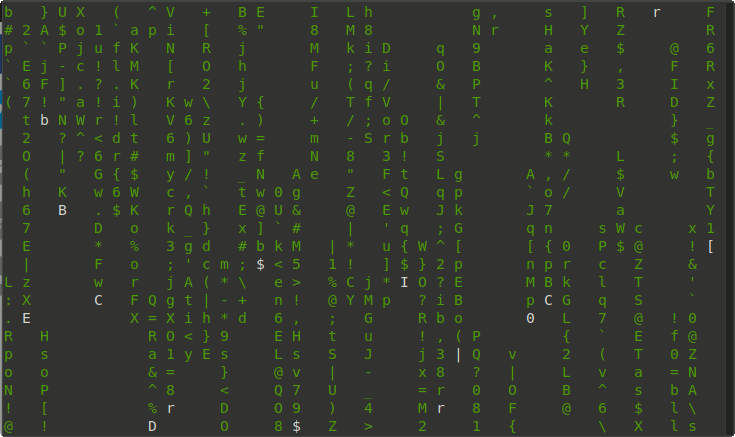
15. gato del tiempo
Esto es en realidad dos comandos time y cat usados juntos. Puede usar esto como un temporizador incorporado. Se ejecutará en segundo plano hasta que lo detenga y luego informará el tiempo transcurrido entre el inicio y el final de su proceso. Para ejecutarlo, simplemente escriba:
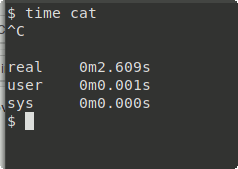
16. factor
Es hora de hacer algunas matemáticas. Hagamos uno fácil con el comando factor que puede descomponer un número dado en factores primos:
factor [number to decompose]
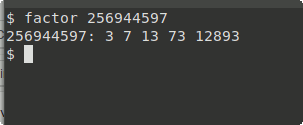
17. w
Puede decir lo que quiera sobre «w», pero, que yo sepa, es el comando más corto que puede encontrar de forma predeterminada en su máquina. Por lo tanto, merece estar en nuestra lista solo por eso. «w» le permite ver información sobre los usuarios actuales, como su nombre, hora de inicio de sesión, etc.

Conclusión
Por supuesto, sabemos lo importantes que son los comandos, especialmente en una terminal Linux, pero de vez en cuando es bueno tomarse un descanso y divertirse con estos divertidos comandos.
